Dalam artikel ini, kita akan mengeksplorasi cara-cara berbeda untuk terhubung ke server SFTP jarak jauh di Mac Anda, memberikan panduan langkah demi langkah untuk setiap pendekatan dan menjelaskan kemampuan mereka. Temukan apa yang dapat dilakukan pengguna dengan konten, data, dan file di server jarak jauh dan Mac setelah koneksi aman terjalin antara keduanya.
SFTP, Protokol Transfer File SSH, adalah protokol jaringan yang aman dan terenkripsi yang dirancang untuk mentransfer file antara klien dan server. Ketika membandingkan FTP vs SFTP, yang terakhir memberikan tingkat keamanan yang lebih tinggi karena kemampuan enkripsinya yang kuat, menjadikannya pilihan yang lebih disukai oleh sebagian besar pengguna.
Anda dapat menghubungkan ke FTP dan server SFTP menggunakan alat bawaan. Namun, untuk manajemen file yang komprehensif, terutama saat mengunggah file dari Mac Anda ke server jarak jauh, klien pihak ketiga diperlukan. Tidak seperti solusi kepemilikan, mereka menawarkan fitur canggih, antarmuka yang intuitif, dan dukungan untuk berbagai protokol, memberikan pengguna manajemen file yang efisien dan transfer yang aman.
Perangkat Lunak Klien SFTP untuk macOS - Commander One
Jika Anda mencari klien SFTP yang luar biasa untuk Mac, tidak perlu mencari lebih jauh. Commander One adalah pengelola berkas dua panel yang kuat yang mengintegrasikan fungsionalitas klien SFTP/FTP/FTPS yang andal secara mulus.
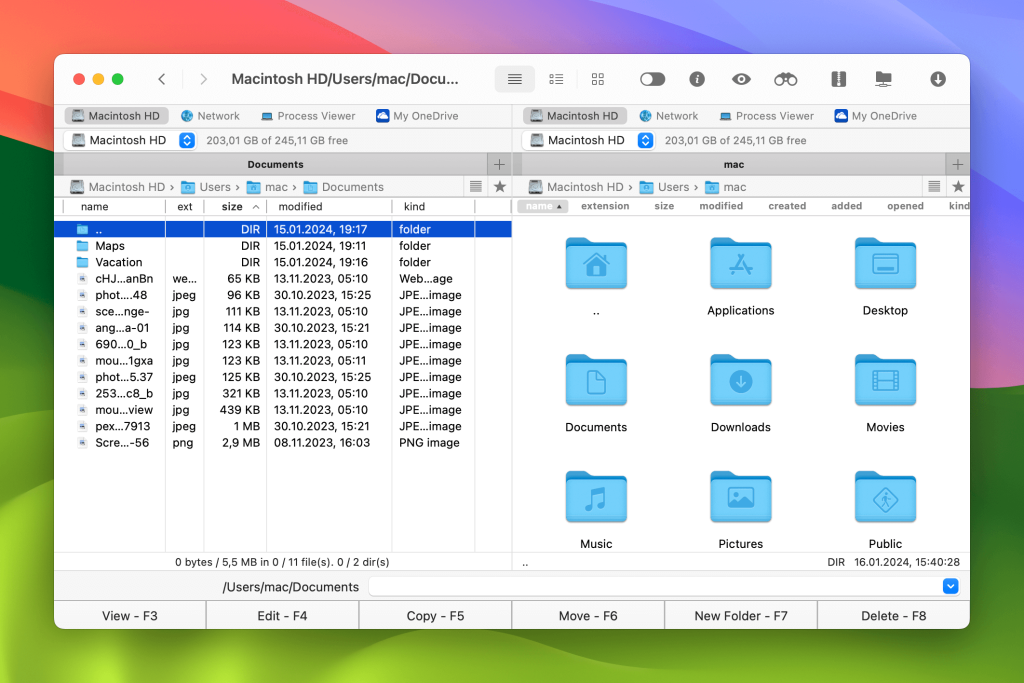
Saat menggunakan aplikasi ini, Anda dapat memasang server jaringan sebagai drive lokal untuk mengakses dan bekerja dengan file dan folder di server – melihat, menyalin, mengedit, menghapus – seperti yang Anda lakukan pada mesin lokal Anda. Commander One juga menyederhanakan proses transfer file Mac SFTP, memungkinkan Anda memindahkan file dengan mudah antara Mac Anda dan server jarak jauh.
Fitur Utama Commander One
Dengan antarmuka yang intuitif dan menarik secara visual, Commander One dilengkapi dengan banyak fitur berguna. Ini termasuk:
Manajemen file
Commander One berdiri tanpa tandingan dalam kemampuan manajemennya dan menawarkan serangkaian alat yang komprehensif. Berbagai metode pencarian, fungsi drag and drop, kemampuan untuk melihat file tersembunyi, tab tak terbatas, antrian operasi file – semuanya dirancang untuk meningkatkan pengalaman manajemen file Anda.
Enkripsi data
Anda dapat meningkatkan keamanan informasi pribadi dan file Anda di semua koneksi online Anda. Fitur enkripsi Commander One memastikan bahwa hanya individu yang berwenang dengan kata sandi yang benar yang memiliki akses ke data sensitif Anda.
Banyak koneksi
Selain menjadi pengelola file yang kuat, Commander One juga merupakan pengelola koneksi. Ini mengkonsolidasikan semua protokol jarak jauh di satu tempat, sehingga memungkinkan Anda untuk menjaga semua koneksi tetap aktif, mengelolanya secara bersamaan, dan mendapatkan akses yang cepat dan mudah.
Interaksi dengan server dan layanan cloud
Selain SFTP, Commander One memungkinkan Anda untuk terhubung ke server jarak jauh melalui FTP dan protokol FTPS, serta ke semua layanan cloud populer seperti Google Drive, One Drive, Amazon S3, Dropbox, OpenStack, Box.com, BackBlaze B2. Anda tidak hanya dapat bekerja dengan file yang disimpan di drive cloud Anda, tetapi juga mentransfer data antara server jaringan dan layanan hosting file serta penyimpanan objek langsung dari Commander One.
Menggunakan Commander One untuk Transfer File SFTP yang Aman
Untuk terhubung ke SFTP di Mac dan dengan mudah mengelola file yang disimpan di server jarak jauh, ikuti langkah-langkah sederhana berikut:
Pertama, unduh Commander One di komputer Anda.
Instal dan luncurkan aplikasi.
Jalankan tab Connection Manager dengan mengeklik ikon yang sesuai pada toolbar. Atau, Anda dapat menggunakan tombol pintas Command+F atau menavigasi Window → Connections Manager di menu.
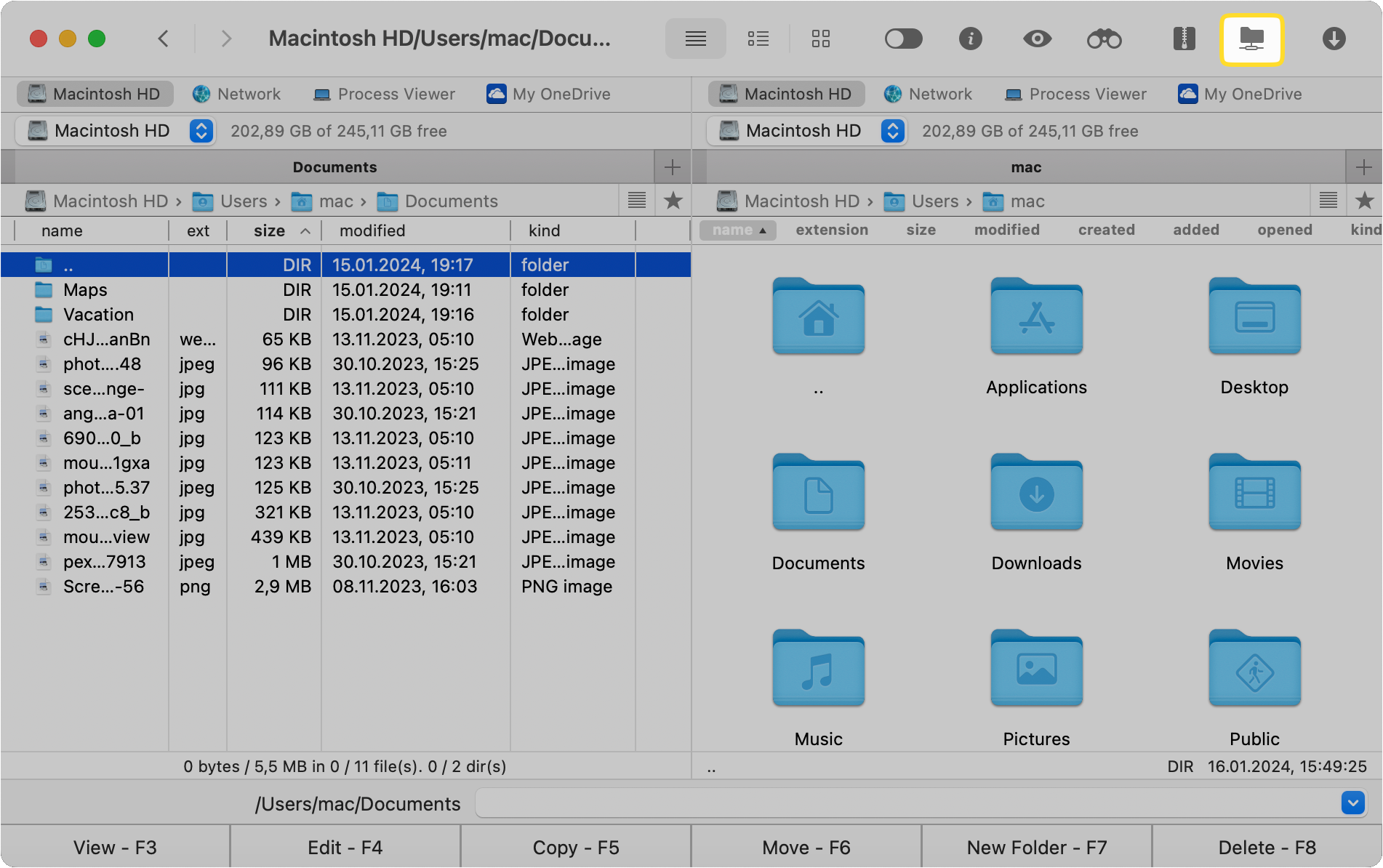
Pilih ikon FTP.
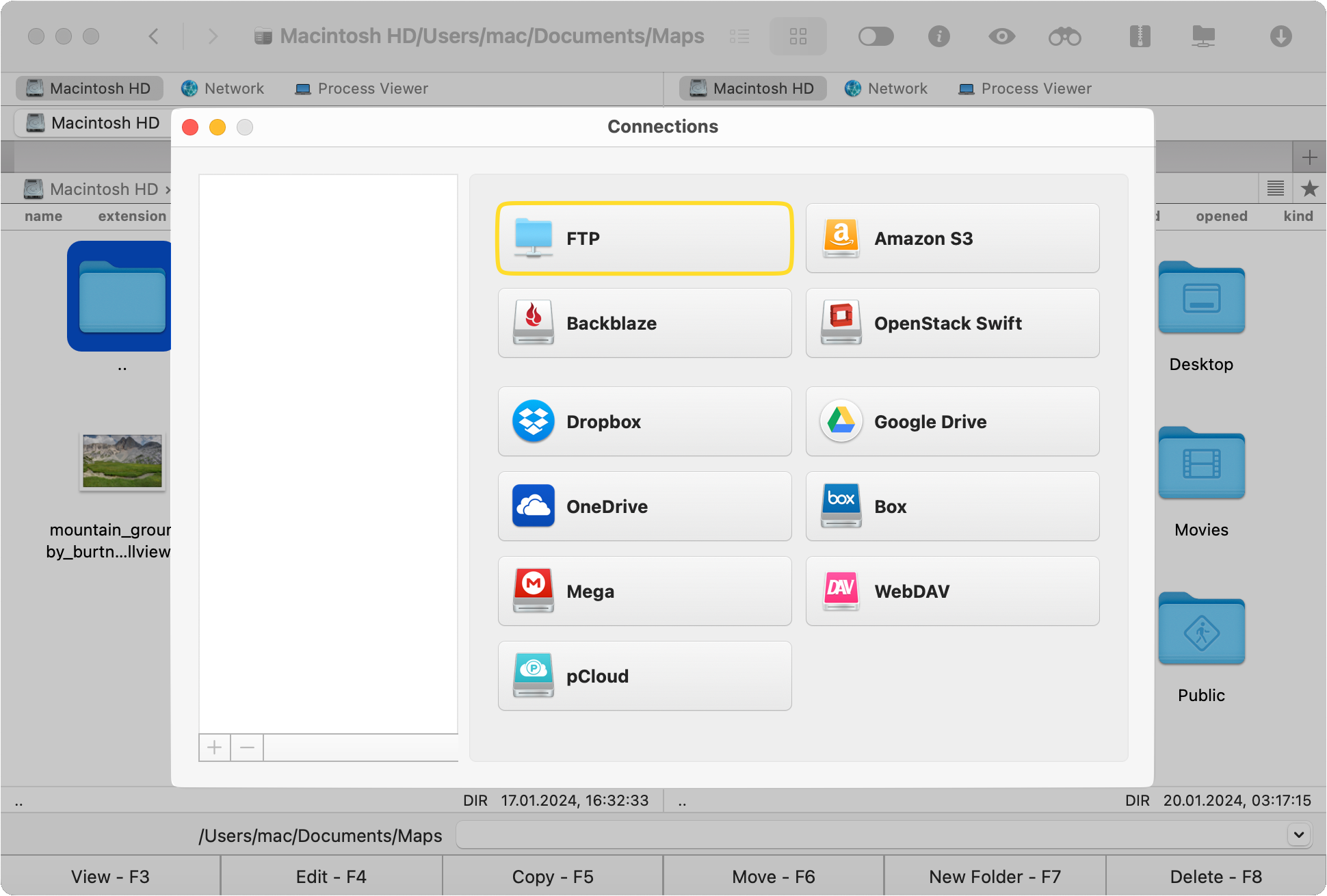
Tentukan alamat server, nama koneksi, nomor port. Selanjutnya, masukkan kredensial login atau pilih login anonim jika Anda tidak memiliki akun di server.
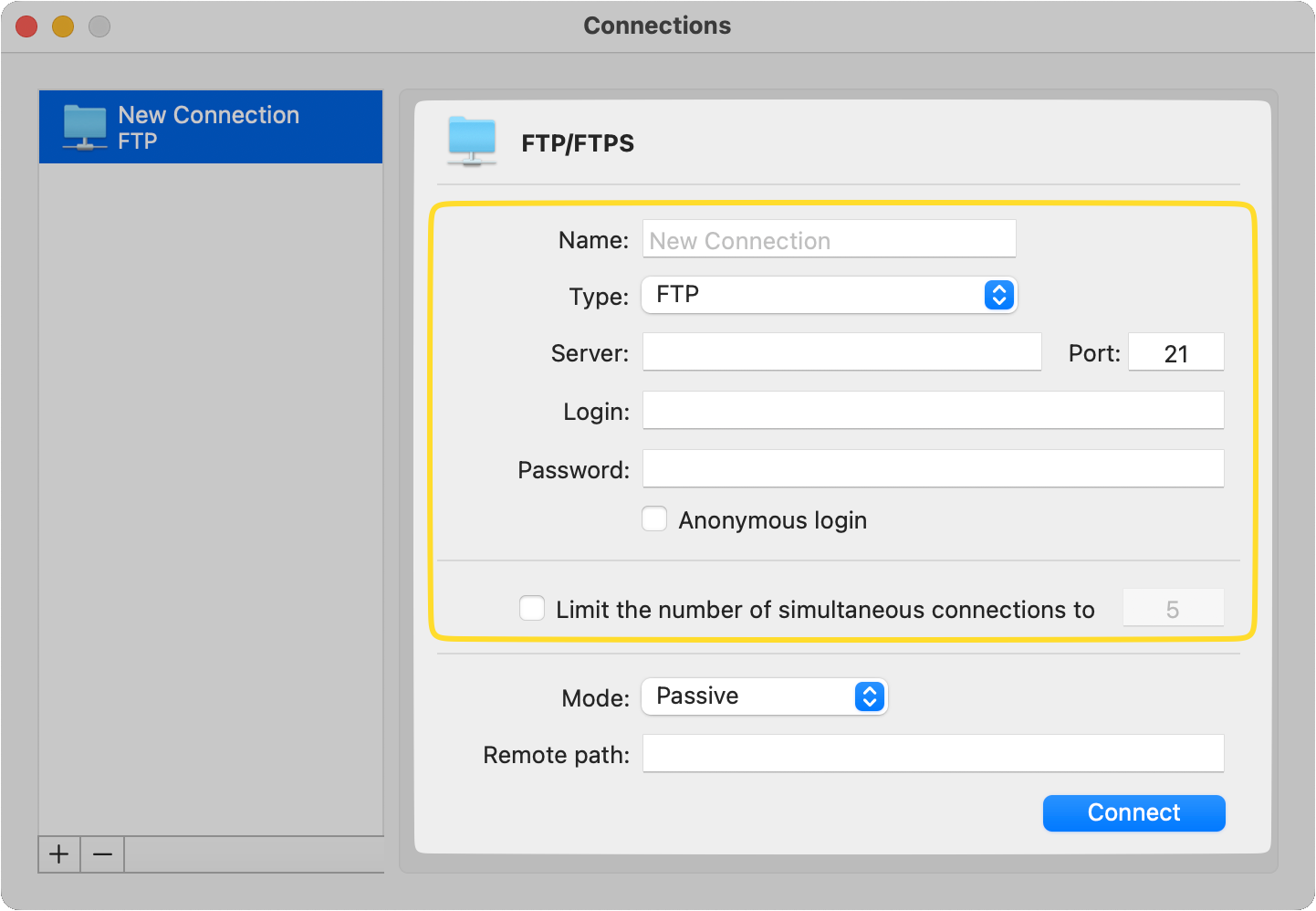
Pilih mode koneksi dan tentukan jalur jarak jauh.

Setelah selesai, klik “Hubungkan”.
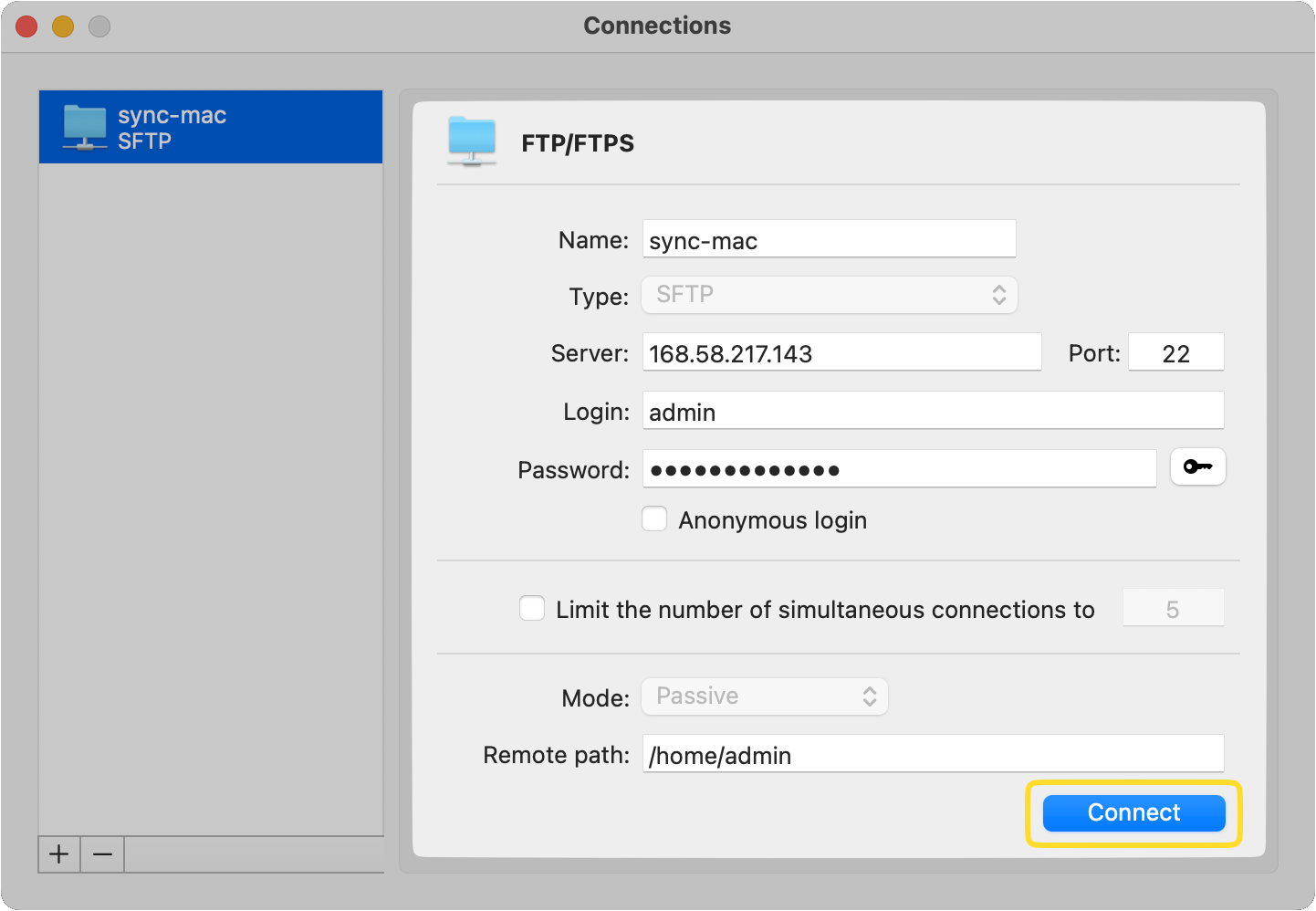
Cara Menghubungkan Mac ke Server SFTP Menggunakan utilitas Terminal bawaan Mac (cara asli macOS)
Menurut Dukungan Apple, Anda dapat menggunakan utilitas Terminal bawaan Mac untuk terhubung ke SFTP dari Mac. Terminal memberikan akses ke lingkungan shell sistem operasi Anda dan memungkinkan menjalankan perintah serta menjalankan program melalui baris perintah. Jadi, jika Anda ingin belajar dan memahami cara melakukan koneksi SFTP, kami akan membimbing Anda melalui setiap langkah secara rinci.
Luncurkan aplikasi Terminal pada Mac Anda. Anda dapat menemukannya di folder Applications > Utilities, atau gunakan Spotlight untuk mencarinya.
Dari menu atas, pilih Shell > Sambungan Jarak Jauh Baru.
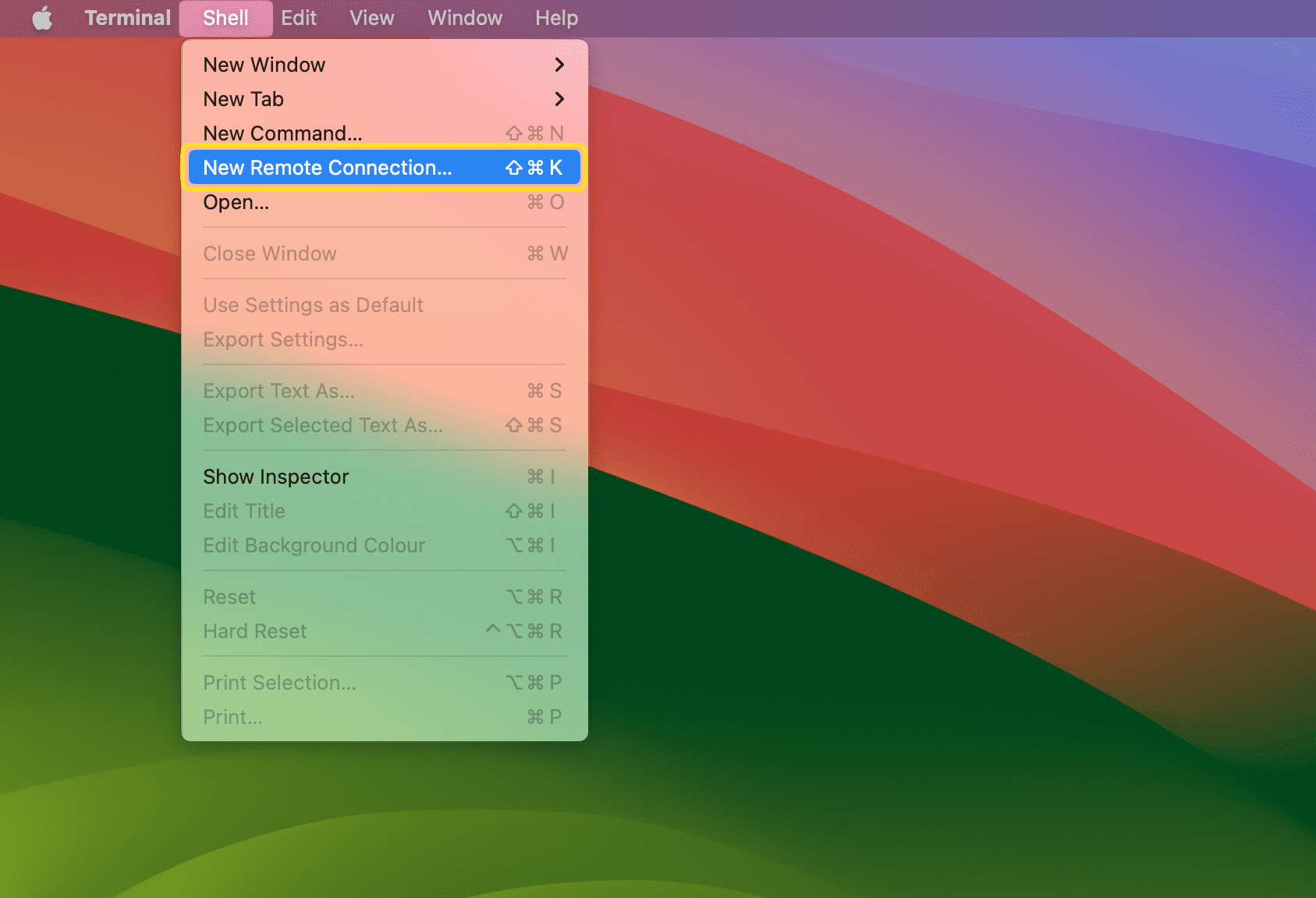
Pilih SFTP dari daftar protokol yang tersedia dan klik ikon “+” di bawah kolom “Server” untuk menambahkan server baru.
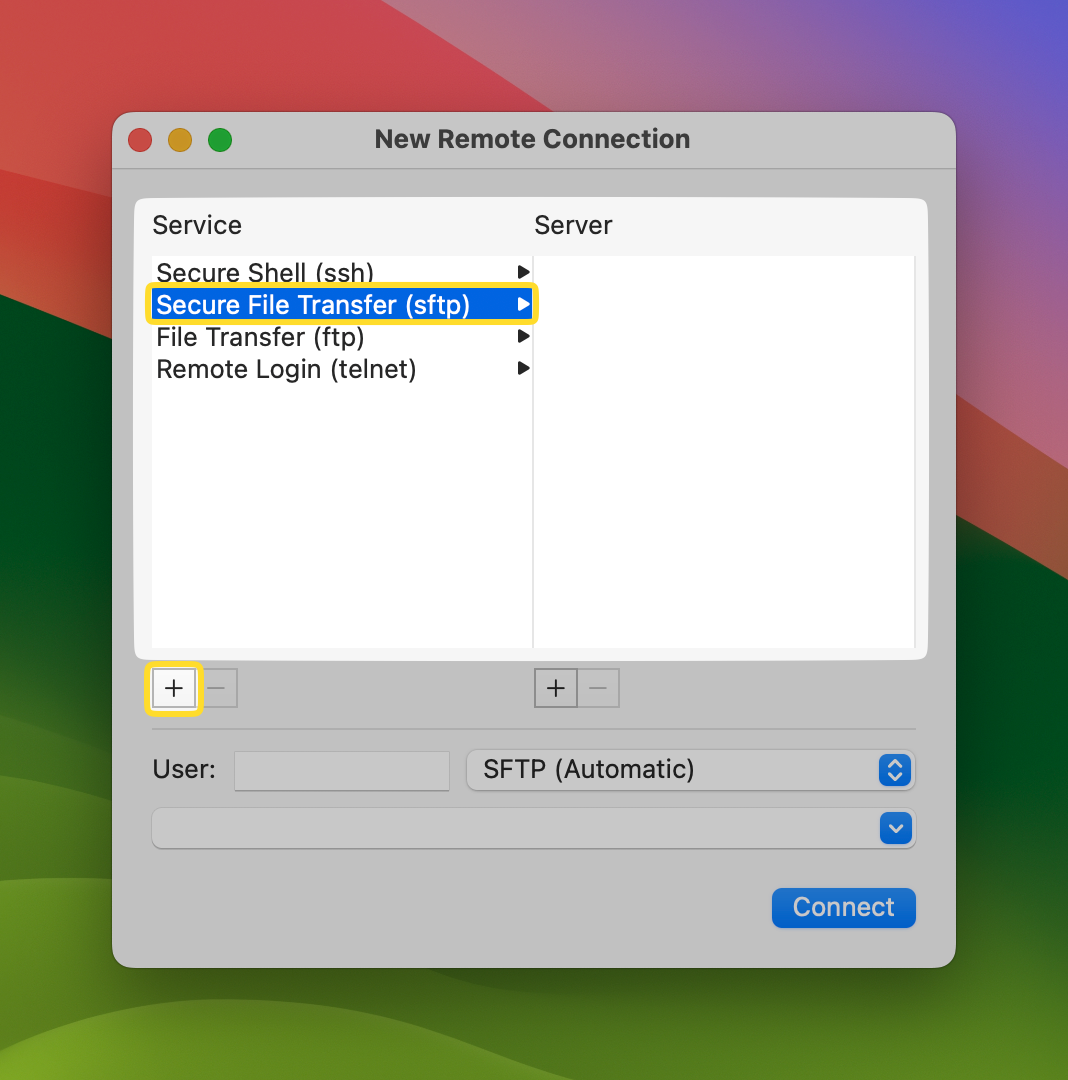
Kemudian masukkan alamat IP server yang diinginkan dan klik “Ok”.
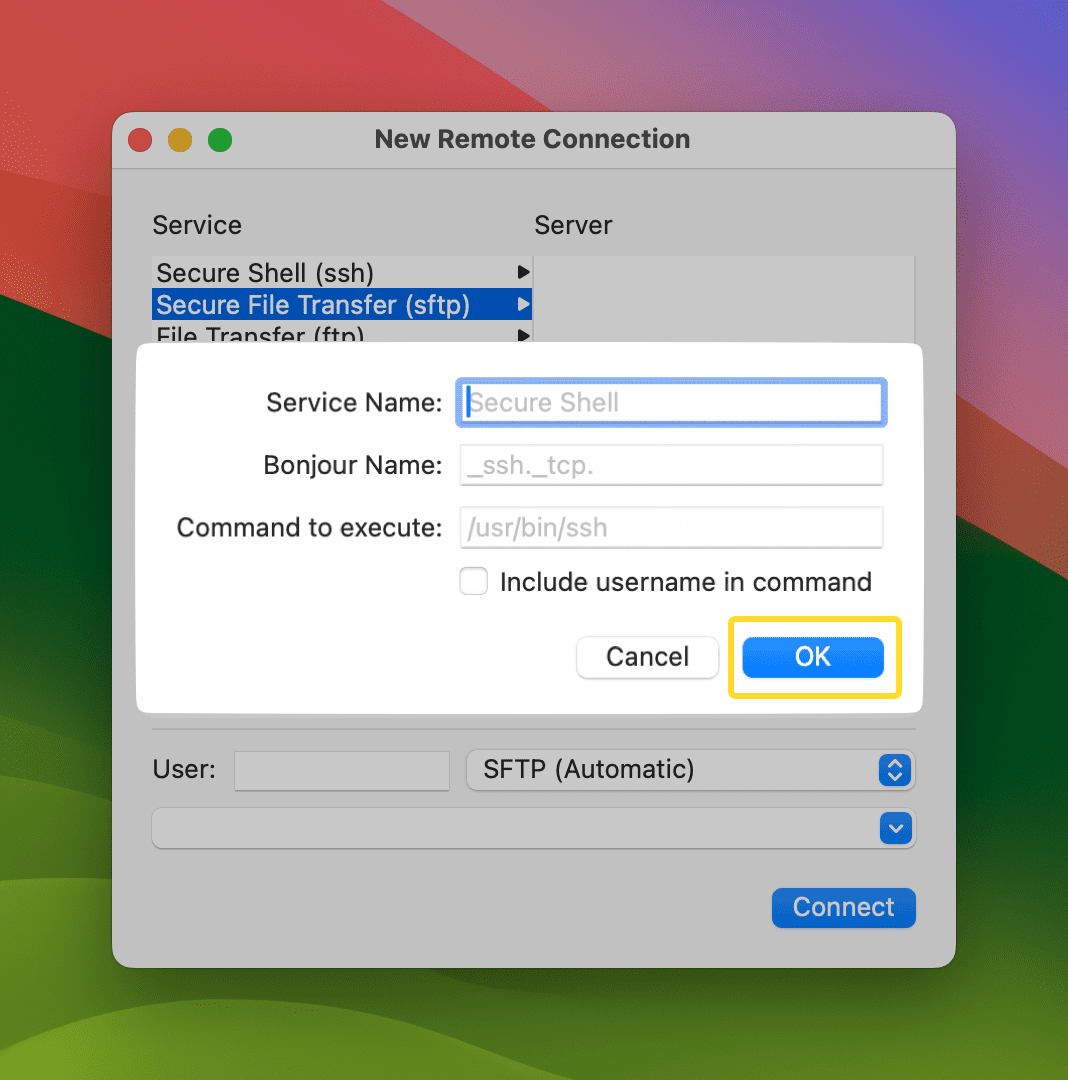
Terakhir, tentukan nama pengguna Anda dan klik “Hubungkan”.
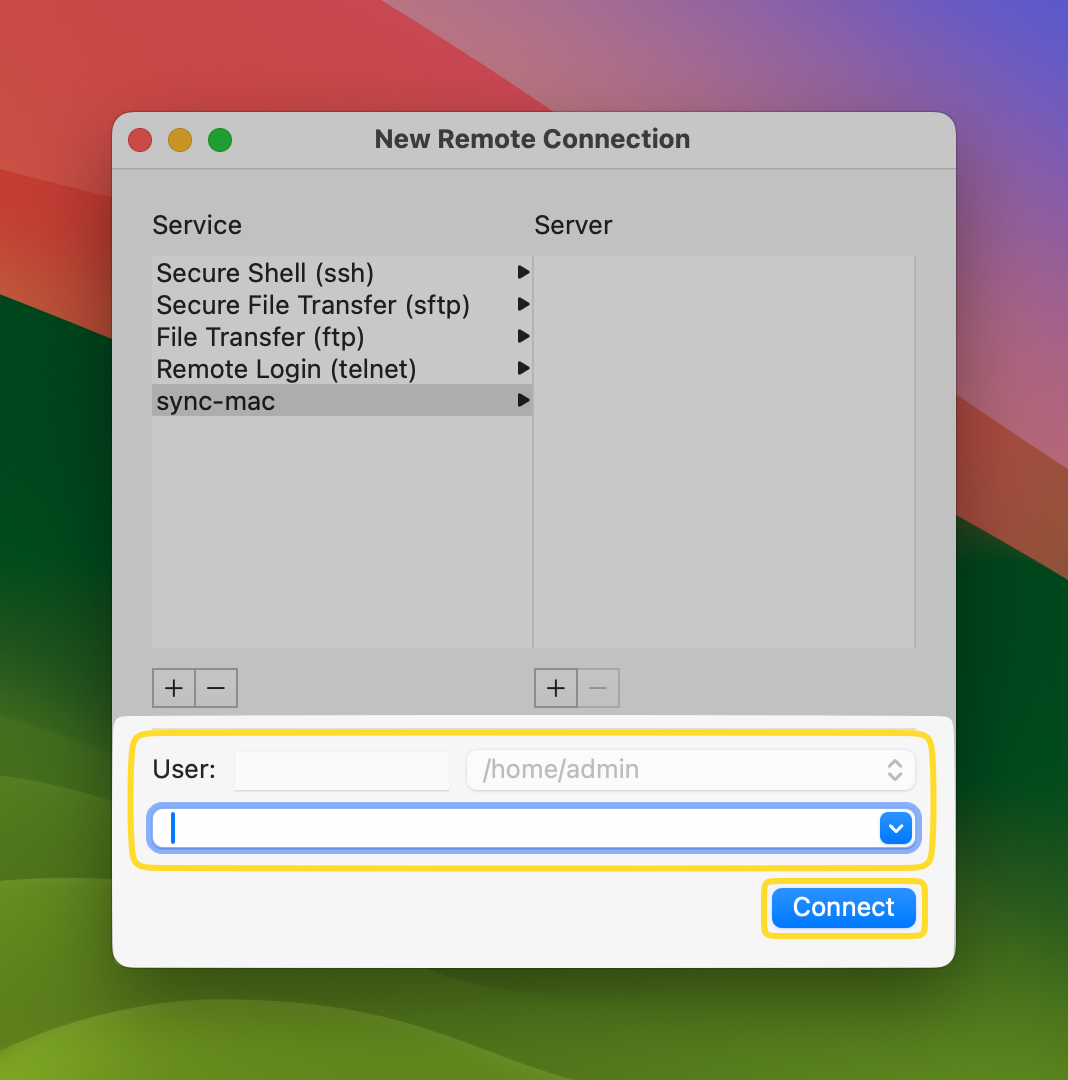
Jika semuanya sudah benar, Anda akan berhasil tersambung ke server SFTP.
Kesimpulan
Menghubungkan ke server SFTP sangatlah sederhana dan ada beberapa cara untuk melakukannya. Dalam artikel ini, kami telah membahas dua metode: menggunakan aplikasi pihak ketiga yang ramah pengguna – Commander One, dan menggunakan solusi bawaan melalui Terminal, yang cocok untuk pengguna yang paham teknologi dan mereka yang tahu dan memahami perintah Terminal. Terlepas dari metode yang Anda pilih, pengguna dapat dengan mudah membangun koneksi SFTP ke Mac dan mengelola file di server jarak jauh.
Ada klien lain yang mendukung FTP, SFTP dan FTPS, Anda dapat menemukannya dalam ulasan kami.